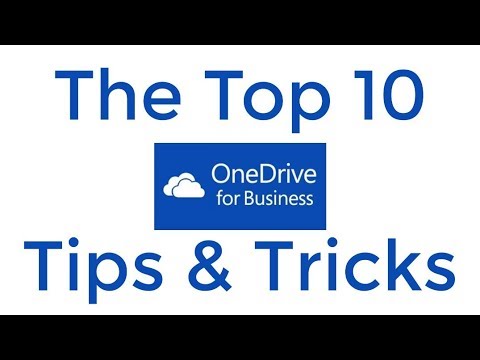Itinuturo sa iyo ng wikiHow na ito kung paano alisin ang iyong Google account mula sa iyong Android upang mag-sign out sa Google Drive app. Ang pag-aalis sa iyong account ay mag-sign out din sa iyo mula sa lahat ng iba pang mga Google app sa iyong Android.
Mga hakbang

Hakbang 1. Buksan ang Google Drive sa iyong Android
Ang Drive app ay mukhang isang kulay na tatsulok na icon na may berde, dilaw, at asul na mga gilid. Magbubukas ang Drive sa isang listahan ng iyong mga file at folder.

Hakbang 2. I-tap ang icon ng tatlong pahalang na mga linya
Ang pindutan na ito ay matatagpuan sa kaliwang sulok sa itaas ng pahina ng Aking Drive. Bubuksan nito ang isang panel ng nabigasyon sa kaliwang bahagi ng iyong screen.
Kung magbubukas ang Drive sa mga nilalaman ng isang folder, i-tap ang pindutang pabalik upang bumalik sa pahina ng Aking Drive

Hakbang 3. I-tap ang iyong email address sa kaliwang panel
Hanapin ang iyong buong pangalan at email address sa tuktok ng kaliwang panel ng nabigasyon, at i-tap ito. Papalitan nito ang menu ng nabigasyon sa iyong mga pagpipilian sa account.

Hakbang 4. I-tap ang Pamahalaan ang mga account
Ang pagpipiliang ito ay nakalista sa tabi ng isang kulay-abo na icon ng gear sa menu. Bubuksan nito ang mga setting ng iyong account sa isang bagong pahina.
Sa mga mas lumang bersyon ng Android, maaari nitong buksan ang iyong menu ng Sync sa isang pop-up window sa halip na ang iyong menu ng mga setting sa isang bagong pahina

Hakbang 5. I-tap ang Google sa iyong menu ng mga setting
Bubuksan nito ang isang listahan ng lahat ng mga app at serbisyo na naka-sync sa iyong Google account.
Ang ilang mga bersyon ng Android ay maaaring ipakita ang iyong email address sa tabi ng isang logo ng Google sa menu ng Sync. Sa kasong ito, i-tap ang iyong email sa menu

Hakbang 6. Tapikin at alisan ng check ang kahon sa tabi ng Drive
I-o-off nito ang pag-sync sa pagitan ng iyong Google account at ng Drive app sa iyong Android. Ang mga file na iyong nai-upload sa iyong Drive mula sa iba pang mga aparato ay hindi na lilitaw sa iyong Android.

Hakbang 7. I-tap ang tatlong patayong icon ng mga tuldok
Ang pindutan na ito ay matatagpuan sa kanang sulok sa itaas ng iyong screen. Magbubukas ito ng isang drop-down na menu.

Hakbang 8. Tapikin ang Alisin ang account
Aalisin ng opsyong ito ang iyong Google account mula sa iyong Android. I-o-off nito ang pag-sync para sa lahat ng mga app at serbisyo ng Google sa iyong telepono o tablet. Kukumpirmahin mo ang iyong pagkilos sa isang pop-up window.
Ang pag-aalis sa iyong account ay mag-sign out sa iyo mula sa lahat ng mga Google app sa iyong Android, kabilang ang Chrome, Gmail, at Sheets. Kung hindi mo gusto ito, maaari mo lang i-off ang pag-sync para sa Drive app nang hindi inaalis ang iyong account

Hakbang 9. Tapikin ang Alisin ang account upang kumpirmahin
Aalisin nito ang iyong Google account mula sa iyong Android. Awtomatiko kang mai-sign out sa Drive, pati na rin ang lahat ng iba pang mga Google app sa iyong telepono o tablet.